Dropbox è un servizio incredibilmente utile per condividere file tra computer, smartphone, tablet e altri utenti.
In questo tutorial ti mostreremo come aggiungere la cartella Dropbox al menu Invia a in Windows 7, in modo che tu possa inviare i file alla tua cartella Dropbox facendo semplicemente clic con il pulsante destro del mouse sul file.
Passaggio 1: aprire la finestra di dialogo Esegui premendo Logo Windows + R, quindi digitare: % APPDATA% \ Microsoft \ Windows \ SendTo

Passaggio 2: quando si apre la cartella SendTo, fare clic con il pulsante destro del mouse sull'icona Dropbox nel riquadro di sinistra, sotto "Preferiti" e trascinarla su un'area aperta della cartella SendTo nel riquadro di destra. Non trascinarlo su una delle scorciatoie già presenti nella cartella, altrimenti otterrai il menu sbagliato per il Passaggio 3.

Passo 3: Dopo aver lasciato andare l'icona nella cartella SendTo, seleziona "Crea scorciatoie qui".

Passaggio 4: confermare che il collegamento Dropbox si trovi nella cartella SendTo.

Passaggio 5: la prossima volta che devi inviare un file alla tua cartella Dropbox, fai semplicemente clic con il pulsante destro del mouse sul file e invialo.

Questo è tutto. Ciò funziona anche quando hai più di un file da copiare nella stessa cartella, ma non l'intera cartella. Basta tenere premuto il tasto Ctrl e selezionare i file con il mouse, quindi fare clic con il pulsante destro del mouse su qualsiasi file evidenziato e inviarlo a Dropbox.




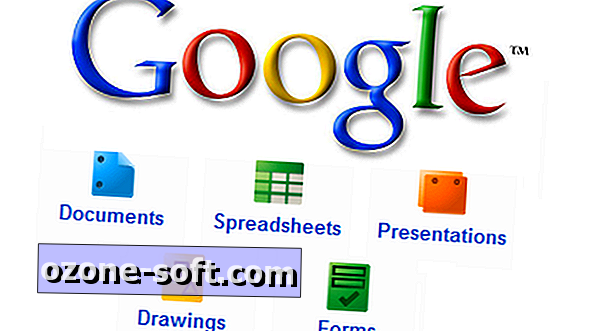








Lascia Il Tuo Commento